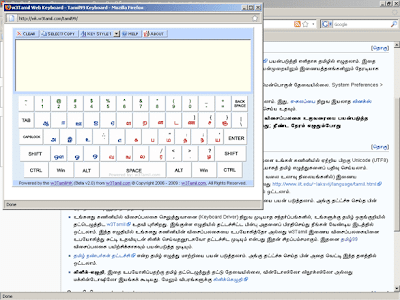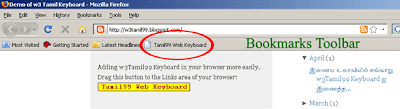
w3தமிழ் விசைப்பலகையினை உங்களது கணினியில் பதிவிறக்கம் செய்தோ அல்லது இணையத்திற்கு சென்றோ உபயோகிக்கலாம் என்பது உங்களுக்கு தெரிந்த விடயமே. உங்களது இணைய உலாவியில்(Internet Browser) w3தமிழ் விசைப்பலகையினை நீங்கள் இணைப்பதன் மூலம் மிகஇலகுவாக எந்த இணையத்தளத்தில் தமிழில் தட்டச்சிட வேண்டிய தேவையேற்பட்டாலும் w3தமிழ் விசைப்பலகையில் தட்டச்சிட்ட பின்பு நகலெடுத்து விரும்பிய இடங்களில் ஒட்ட முடியும். இம்முறையானது w3தமிழ் விசைப்பலகையின் உபயோகத்தை மேலும் இலகுபடுத்தும். அதாவது உங்களது இணைய உலாவியிலுள்ள Bookmarks Toolbar இல் உள்ள இணைப்பை அமுக்குவதன் மூலம் விரும்பிய நேரங்களில் நீங்கள் w3தமிழ் விசைப்பலகையினை இணைய இணைப்பிலிருக்கும் போது பெற்றுக்கொள்ளமுடியும்.
விசைப்பலகையினை எவ்வாறு இணைப்பது என்பது ப்ற்றிய முறைகளே இங்கு தரப்படுகின்றது.
விசைப்பலகையினை எவ்வாறு இணைப்பது என்பது ப்ற்றிய முறைகளே இங்கு தரப்படுகின்றது.
முதலில் உங்களது இணைய உலாவியில் Bookmarks Toolbar காட்சியளிக்கின்றதா என்பதனை உறுதிப்படுத்திக்கொள்ளவும்.
w3தமிழ் விசைப்பலகையினை இணைப்பதற்கு நீங்கள் கீழுள்ள பொத்தானை அமுக்கி(Click) உங்களது இணைய உலாவியிலுள்ள Bookmarks கருவிப் பட்டையில் இழுத்துப் போடவும்(Drag and Drop).
Adding w3Tamil99 Keyboard in your browser more easily. Drag this button to the Links area of your browser:
Tamil99 Web Keyboard
குறிப்பு: இவ் இழு போடு முறையானது Firefox மற்றும் Google Chrome இணைய உலாவிகளுக்கே பொருத்தமானதாகும்.
Internet Explorer இலுள்ள Links கருவிப்பட்டையில் w3தமிழ் விசைப்பலகையினை இணைக்க விரும்புபவர்கள் கீழ்வரும் முறையில் இணைக்கவும்.
w3தமிழ் விசைப்பலகையினை இணைப்பதற்கு நீங்கள் கீழுள்ள பொத்தானை அமுக்கி(Click) உங்களது இணைய உலாவியிலுள்ள Bookmarks கருவிப் பட்டையில் இழுத்துப் போடவும்(Drag and Drop).
Adding w3Tamil99 Keyboard in your browser more easily. Drag this button to the Links area of your browser:
Tamil99 Web Keyboard
குறிப்பு: இவ் இழு போடு முறையானது Firefox மற்றும் Google Chrome இணைய உலாவிகளுக்கே பொருத்தமானதாகும்.
Internet Explorer இலுள்ள Links கருவிப்பட்டையில் w3தமிழ் விசைப்பலகையினை இணைக்க விரும்புபவர்கள் கீழ்வரும் முறையில் இணைக்கவும்.
- சுட்டியின் சுட்டுவானை(Mouse Pointer) மேலுள்ள பொத்தான் மேலாக வைக்கவும்.
- வலது சுட்டிப் பொத்தானை அழுத்துவதன் மூலம் கிடைக்கும் குறுக்குவழிப் பட்டியில்(Shortcut menu) Add to Favorites இனை அமுக்கவும்.
- இதன்போது காட்சியளிக்கும் Prompt Dialog Box இல் You are adding a favorite that may not be safe. Do you want to continue? எனும் வினா கேட்கப்படும். இதற்கு ஆம்(Yes) எனும் பொத்தானை அமுக்கவும்.
- இதன்போது Add a Favorite எனும் Dialog Box காட்சியளிக்கும். இதில் Create in எனும் Drop down menu வினை அமுக்கி அதில் Links என்பதினைத் தெரிவு செய்யவும்.
- இறுதியாக Add எனும் பொத்தானை
அமுக்கவும்.